Capturer l'automne


Meine Tutoriale werden hier getestet



Diese Tutorialübersetzung wurde mit
PSP X9
erstellt,
kann aber mit jeder anderen PSP Version nachgearbeitet werden,
evtl. sind die Dinge aber anders benannt oder an anderer
Stelle zu finden.
|
INFO!! 1. Ab der PSP Version X3(13) bis zur Version X6(16) ist horizontal spiegeln jetzt vertikal spiegeln und vertikal spiegeln jetzt horizontal spiegeln 2. Ab Version X7 gibt es nun auch wieder die Option auf die andere Seite zu spiegelnBild - Spiegeln - Horizontal spiegeln oder Vertikal spiegeln nicht zu verwechseln mit Bild - Horizontal spiegeln - Horizontal oder Vertikal Wer allerdings die unter Punkt 1 genannten Versionen hat sollte sich die Skripte dafür in den Ordner Skripte (eingeschränkt) speichern Die Skripte kannst du dir downloaden indem du auf das Wort Skripte klickst Wenn du dann die jeweiligen Skripte anwendest wird auch wieder so gespiegelt wie du es von älteren Versionen kennst Aber Achtung!!! Wenn im Tut z.B Spiegeln - Horizontal spiegeln steht, musst du mit dem vertikal spiegeln Skript arbeiten und umgekehrt solltest du sonst noch Fragen haben schreib mir eine e-mail |
Änderung im Mischmodusbereich bei PSP 2020

Hier kannst du nachlesen welche Filter ab PSP 2021 nicht mehr funktionieren

Das Copyright des ins deutsche PSP übersetzten Tutorials
liegt bei mir sternchen06 aka A.Brede-Lotz.
Das Tutorial darf nicht kopiert oder auf anderen Seiten zum Download angeboten werden.
Herzlichen Dank liebe Virginia das ich deine Tutoriale ins Deutsche übersetzen darf
Merci aimez beaucoup Virginia je peux traduire vos tutoriels en allemand
Das Originaltutorial findest du hier

Weitere Tutorials und Bilder dazu findest du hier

Du benötigst:
Dein PSP
1 copysafe Tube
meine ist eine von ~Elfe~ erstellte AI
1 misted Hintergrundbild
das Material aus der Kiste

Entpacke das Material an einem Ort deiner Wahl
den Selectionsordner verknüpfe mit deinem PSP
FILTER:
GMIC - G'MIC-QT
Filter Unlimited - [AFS Import] - sqborder2
AAA Frames
Mehdi
ORIGINAL FARBEN:
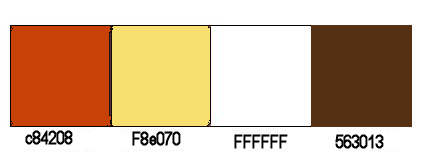
Erstelle deine eigene Farbpalette wenn du andere Farben nutzt
VG/HG

Erstelle folgenden Farbverlauf - Nova
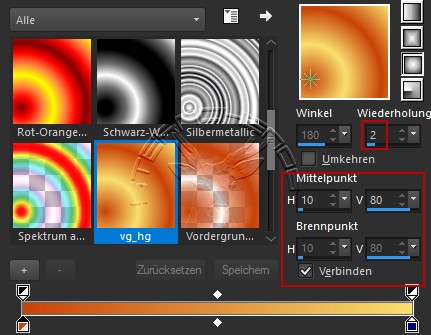

*1*
Öffne eine neue transparente Leinwand 900 x 550 px
Fülle die Leinwand mit dem Farbverlauf
*2*
Effekte - Plugins - AAA Frames - Texture Frame

Effekte - Verzerrungseffekte -- Pixeltransformation
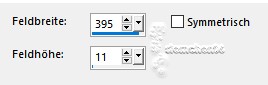
Effekte - Kanteneffekte - Stark nachzeichnen
Ergebnis:
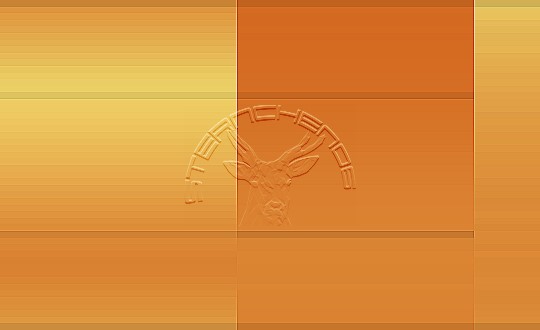
*3*
Ebene duplizieren
Bild - Größe ändern - kein Haken bei Größe aller Ebenen anpassen
nach Prozentsatz - auf 70% verkleinern
Bild - Frei drehen
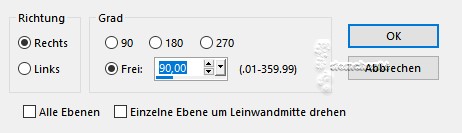
Einstellen - Schärfe - Scharfzeichnen
*4*
Effekte - Plugins - I.C.Net Software - FU2 - [AFS Import] - sqborder2
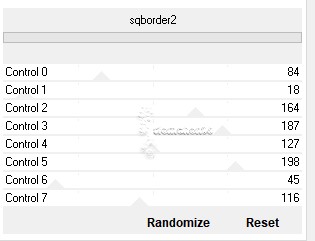
Effekte - Bildeffekte - Nahtloses Kacheln
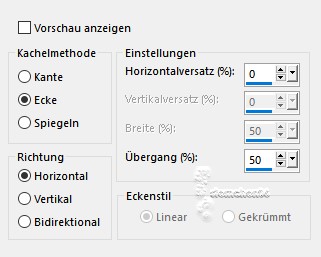
Mischmodus der Ebene: Luminanz (Vorversion)

*5*
Aktiviere die Hintergrundebene (Raster1)
Auswahl - Auswahl laden/speichern - Auswahl aus Datei...

LADEN
*6*
Auswahl - In Ebene umwandeln
Ebenen - Anordnen - An 1. Stelle verschieben

Auswahl halten
*7*
Wenn Probleme mit dem GMIC auftreten nutze "Gmic-strip" aus dem Material - kopieren
als neue Ebene in deine Leinwand einfügen
entsprechend einfärben
mache dann bei Schritt 8 weiter
*7a*
Effekte - Plugins - GMIC - G'MIC - QT
Beim Öffnen des G'MIC-Qt-Filters erscheint die folgende Meldung:
„GMIC-Qt wird in einem separaten Fenster geöffnet“,
das ist normal.
Auf meinem Computer erscheint das kleine Symbol, das anzeigt,
dass der Filter geöffnet ist, unten auf dem Bildschirm in der Taskleiste wie folgt:
Im sich öffnenden Fenster scrolle auf Patterns - Doppelklick
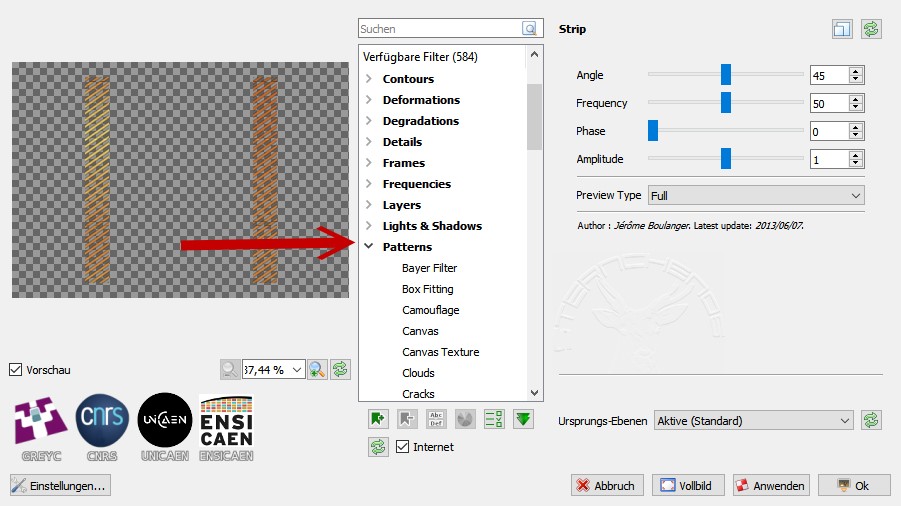
Scrolle runter auf Strip

Auswahl halten
*8*
Effekte -- 3D Effekte - Schlagschatten
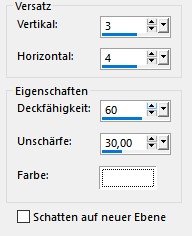
Auswahl aufheben
*9*
Öffne und kopiere "mentali-misted2448" oder deine eigene (Größe dann anpassen)
als neue Ebene in deine Leinwand einfügen
*10*
Auswahl - Auswahl laden/speichern - Auswahl aus Datei...
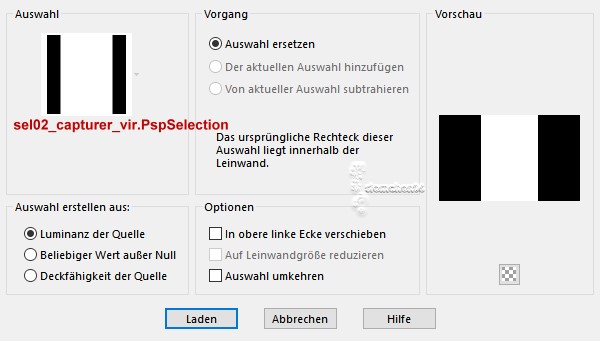
LADEN
Auswahl - Umkehren
Drücke die Entfernen Taste deiner Tastatur
Auswahl aufheben
Deckkraft der Ebene: 70% - oder was besser zu deiner Tube passt
*11*
Aktiviere im EM die unterste Ebene (Raster 1)

Bearbeiten - Kopieren
Bearbeiten - Als neues Bild einfügen
Minimiere das Bild erst einmal
*12*
Deine Leinwand ist aktiv
Im EM ist die umgewandelte Auswahl aktiv
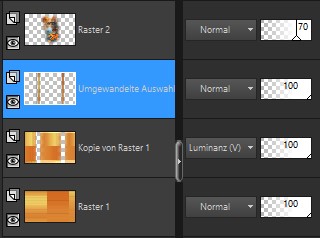
*13*
Öffne und kopiere "deco01_CA"
Als neue Ebene in deine Leinwand einfügen
Ebenen - Zusammenfassen - Alle zusammenfassen
Ergebnis:

*14*
VG = Farbe 1 - HG = weiß
Bild - Rand hinzufügen - symmetrisch
1 px - Farbe 1
10 px - weiß
1 px - Farbe 1
*15*
Bild -- Rand hinzufügen - symmetrisch
35 px - weiß
Aktiviere den Zauberstab (Toleranz und Randschärfe 0)
klicke damit in den breiten weißen Rand
maximiere das Bild aus Punkt 11 welches du minimieren solltest
Bearbeiten - Kopieren
Bearbeiten - In eine Auswahl einfügen
Auswahl halten
*16*
Effekte - Bildeffekte - Versatz

Einstellen - Unschärfe - Gaußsche Unschärfe

Auswahl halten
*17*
Auswahl - Umkehren
Effekte - 3D Effekte - Schlagschatten

Auswahl aufheben
*18*
Aktiviere den Zauberstab und markiere den weißen 10 px Rahmen

Auswahl - Ändern - Verkleinern - 3 px
Bearbeiten - In eine Auswahl einfügen
(das kopierte Bild ist noch im Speicher)
Auswahl aufheben
*19*
Wähle eine dunkle Farbe für den HG
hier ist es Farbe 4
Bild - Rand hinzufügen - symmetrisch
1 px - Farbe 4
10 px - weiß
*20*
Markiere den weißen Rand mit dem Zauberstab
Effekte - Plugins - Mehdi - Wavy Lab 1.1
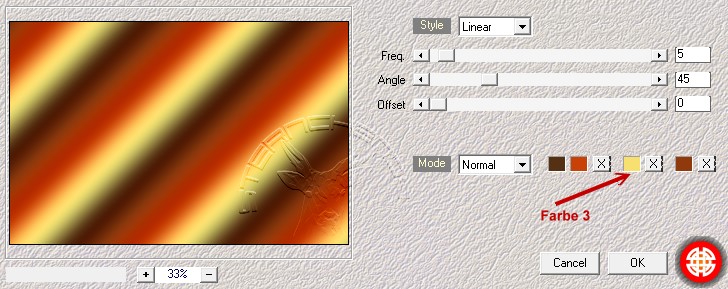
Auswahl halten
*21*
Effekte - Textureffekte - Jalousie

Einstellen - Schärfe - Scharfzeichnen
Auswahl aufheben
*22*
Öffne und kopiere "deco02_CA"
als neue Ebene in deine Leinwand einfügen
Mischmodus der Ebene: Luminanz (Vorversion)
Deckkraft: 70%
Ergebnis:

*23*
Öffne und kopiere "Fall_WA"
als neue Ebene in deine Leinwand einfügen
Effekte - Bildeffekte - Versatz

Mischmodus der Ebene: Unterbelichten
*24*
Öffne und kopiere "Autumn Gold #9 (72)" - oder deine eigene Deko
als neue Ebene in deine Leinwand einfügen
auf 65% verkleinern
Drücke Taste K um Auswählen zu aktivieren
oberes Menü
Position X: -100 - Position Y: 138
drücke M zum abwählen
Effekte - 3D Effekte - Schlagschatten
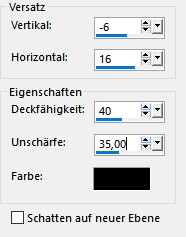
*25*
Öffne deine Haupttube
entferne ein evtl. angeheftetes Copy
Bearbeiten - Kopieren
Bearbeiten - Als neue Ebene in deine Leinwand einfügen
Grße der Tube anpassen - orientiere dich an meinem fertigen Bild
Effekte - Bildeffekte - Versatz
H: 310 - V: 0 - Transparent
Effekte - 3D Effekte - Schlagschatten
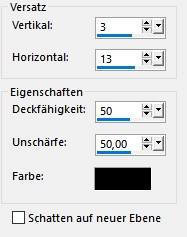
*26*
Öffne und kopiere "deco03_CA"
als neue Ebene in deine Leinwand einfügen
Ebenen - Anordnen - Nach unten verschieben
Effekte - 3D Effekte - Schlagschatten

*27*
Im EM aktiviere die oberste Ebene
Öffne "texte_si_pb_pinceau"
Bearbeiten - Kopieren - Bearbeiten - Als neue Ebene in deine Leinwand einfügen
setze den Text wie auf dem Screen zu sehen

Effekte - Fotoeffekte - Film und Filter - Farbe 4 - Filmeffekt: Ohne

Effekte - 3D Effekte - Schlagschatten

*28*
Alles zusammenfassen
Ändere die Bildgröße auf 900 px
*29*
Schreibe den Credit für die Tube und deine Signatur
alles zusammenfassen
*30*
Einstellen - Schärfe - Unscharf maskieren

als jpg speichern

Tutorialübersetzung by sternchen06 # Oktober 2023

